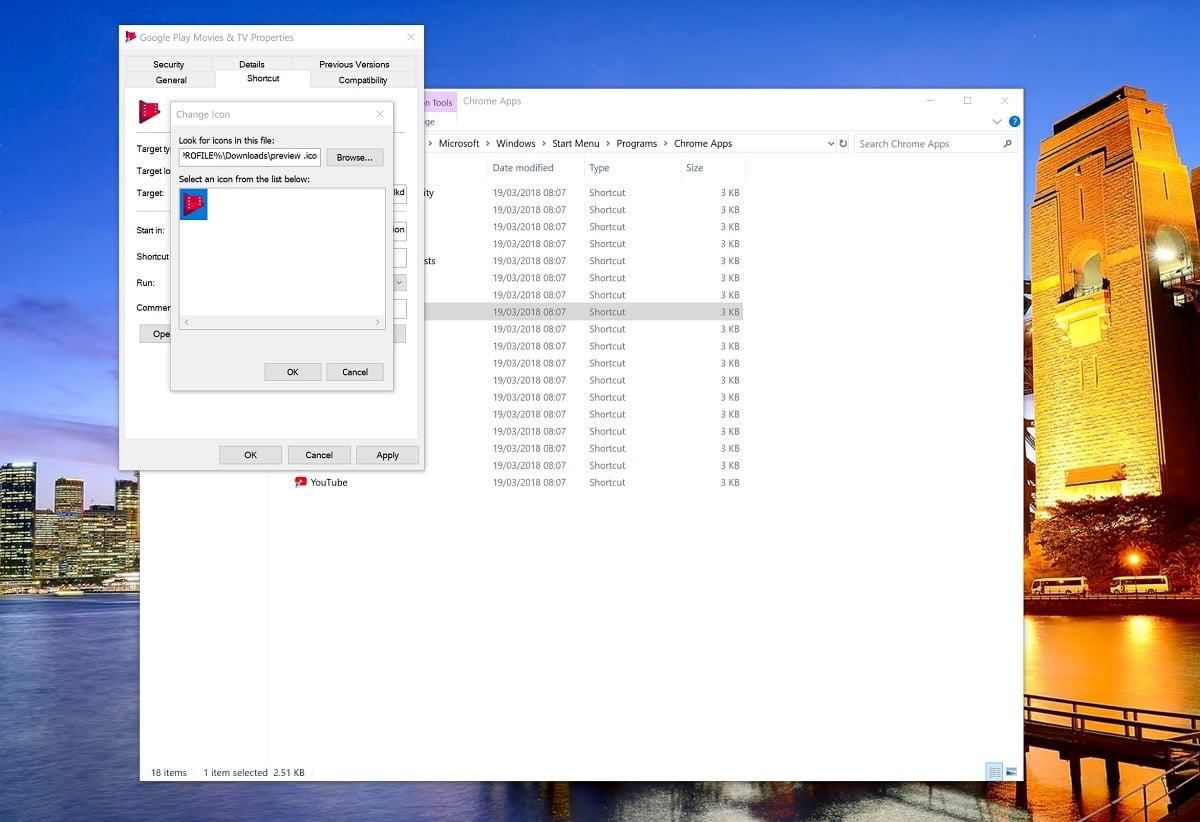Πώς να διορθώσετε τα favicons του μενού Έναρξη που λείπουν από το Google Chrome
2 λεπτό. ανάγνωση
Ενημερώθηκε στις
Διαβάστε τη σελίδα αποκάλυψης για να μάθετε πώς μπορείτε να βοηθήσετε το MSPoweruser να διατηρήσει τη συντακτική ομάδα Διάβασε περισσότερα


Οι Φωτογραφίες της Google, το Prime Video της Amazon και το Netflix είναι μερικά μόνο παραδείγματα δημοφιλών εφαρμογών ιστού που χρησιμοποιούνται στις μέρες μας.
Η Microsoft και η Google σάς επιτρέπουν να εγκαταστήσετε μια εφαρμογή Ιστού στην επιφάνεια εργασίας/μενού έναρξης από το Chrome και το Edge. Το πρόβλημα για τους χρήστες είναι ότι στην περίπτωση του Google Chrome, μια αλλαγή στα Windows 10 σημαίνει ότι όλες οι εφαρμογές ιστού σας — αφού καρφιτσωθούν στο μενού έναρξης — δεν θα εμφανίζουν τίποτα άλλο εκτός από το εικονίδιο του Chrome.
Αυτό το σφάλμα παρουσιάζεται λόγω του τρόπου με τον οποίο η Microsoft ζητά από τις εφαρμογές των Windows 10 να εμφανίζουν εικονίδια εφαρμογών στο Start, γι' αυτό τα εικονίδια της Google θα εμφανίζονται στη γραμμή εργασιών και στην επιφάνεια εργασίας αλλά όχι στο Start. Υπάρχουν μερικοί τρόποι που οι άνθρωποι έχουν προσπαθήσει να το λύσουν αυτό, αλλά κανένας από αυτούς δουλειά με συνέπεια, και αυτός είναι ο πιο σίγουρος τρόπος που έχουμε δοκιμάσει μέχρι τώρα.
Σε αυτόν τον οδηγό, σας δείχνουμε πώς να αντικαταστήσετε το εικονίδιο με ένα εικονίδιο της επιλογής σας, το οποίο θα εμφανίζεται στο μενού έναρξης, στη γραμμή εργασιών κ.λπ.
Το TL:DR; Η μη αυτόματη αλλαγή ενός εικονιδίου μιας εφαρμογής Google Chrome επιτρέπει στο μενού Έναρξη των Windows 10 να εμφανίζει πραγματικά ένα εικονίδιο.
Πώς να δημιουργήσετε ένα προσαρμοσμένο εικονίδιο για εφαρμογές ιστού Chrome στα Windows 10
- Κατεβάστε και εγκαταστήστε μια εφαρμογή ιστού Chrome, μπορείτε να ακολουθήσετε αυτά τα βήματα εάν δεν είστε βέβαιοι πώς.
- Κατεβάστε ένα αρχείο .ico της επιλογής σας.
- Κάτω από την καταχώρηση «Εφαρμογές Chrome» στο μενού Έναρξη, βρείτε την εφαρμογή που μόλις εγκαταστήσατε.
- Κάντε δεξί κλικ σε αυτό και στο μενού περιβάλλοντος, αναζητήστε "Περισσότερα" και ανοίξτε το "Άνοιγμα τοποθεσίας αρχείου".
- Επιλέξτε την εφαρμογή και κάντε δεξί κλικ πάνω της για να ανοίξετε το μενού περιβάλλοντος και να μεταβείτε στις «Ιδιότητες».
Αυτή η εικόνα δείχνει ένα προσαρμοσμένο εικονίδιο που έχει επιλεγεί για την εφαρμογή Ιστού Ταινίες Google Play - Στη «συντόμευση» επιλέξτε «Αλλαγή εικονιδίου» και αντικαταστήστε το με το αρχείο .ico της επιλογής σας. Θα πρέπει τώρα να εμφανίζεται στην οθόνη έναρξης/μενού σας.
- Κάντε δεξί κλικ στο εικονίδιο της εφαρμογής ξανά. Μεταβείτε στην "ανοιχτή θέση αρχείου". Αναζητήστε το αρχείο Chrome.VisualElementsManifest.xml. ή κάτι παρόμοιο και διαγράψτε αυτό το αρχείο. Το εικονίδιο θα πρέπει τώρα να εμφανίζεται/